Win10电脑一开机就自动弹出浏览器的解决方法
时间:2023-12-20 14:23:45作者:极光下载站人气:485
win10电脑在我们的日常生活和工作中使用十分的广泛,遇到需要使用电脑操作的工作的时候,那么就会打开电脑使用到很多的功能以及电脑软件进行操作,其中有部分小伙伴表示将电脑开机之后,就会自动的弹出浏览器,让自己十分的疑惑,并且想要解决这样的问题,那么该如何解决呢,这种情况我们可以进入到系统启动的窗口中将启动的浏览器关闭即可,或者还可以将自动检测功能进行关闭来解决,下方是关于关于如何使用win10电脑解决一开机自动弹出浏览器的具体操作方法,如果你需要的情况下可以看看方法教程,希望对大家有所帮助。
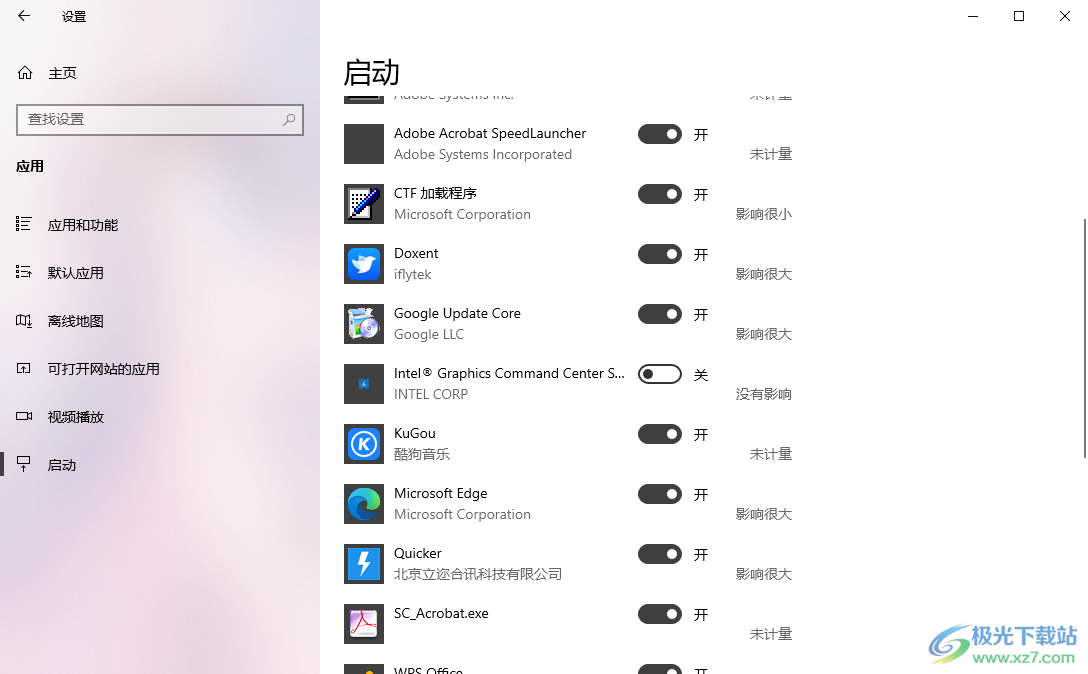
方法步骤
1.将鼠标定位到左下角的开始菜单图标的位置进行右键单击,在打开的菜单选项中选择【设置】选项进入。
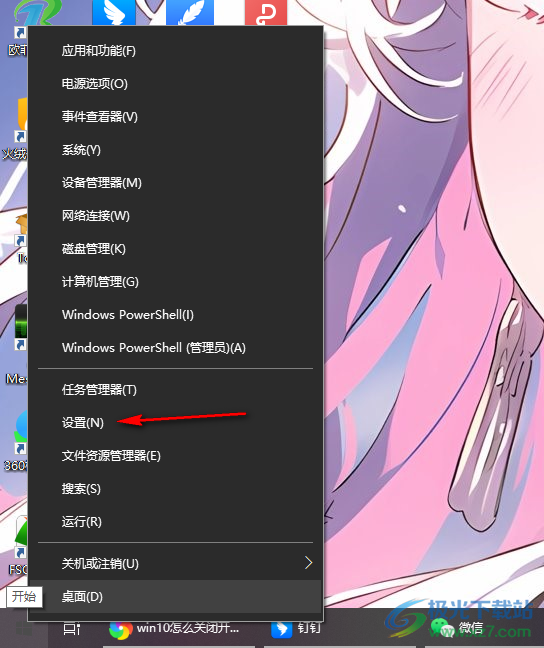
2.这时即可打开一个设置窗口,将网络和Internet选项用鼠标左键点击打开。
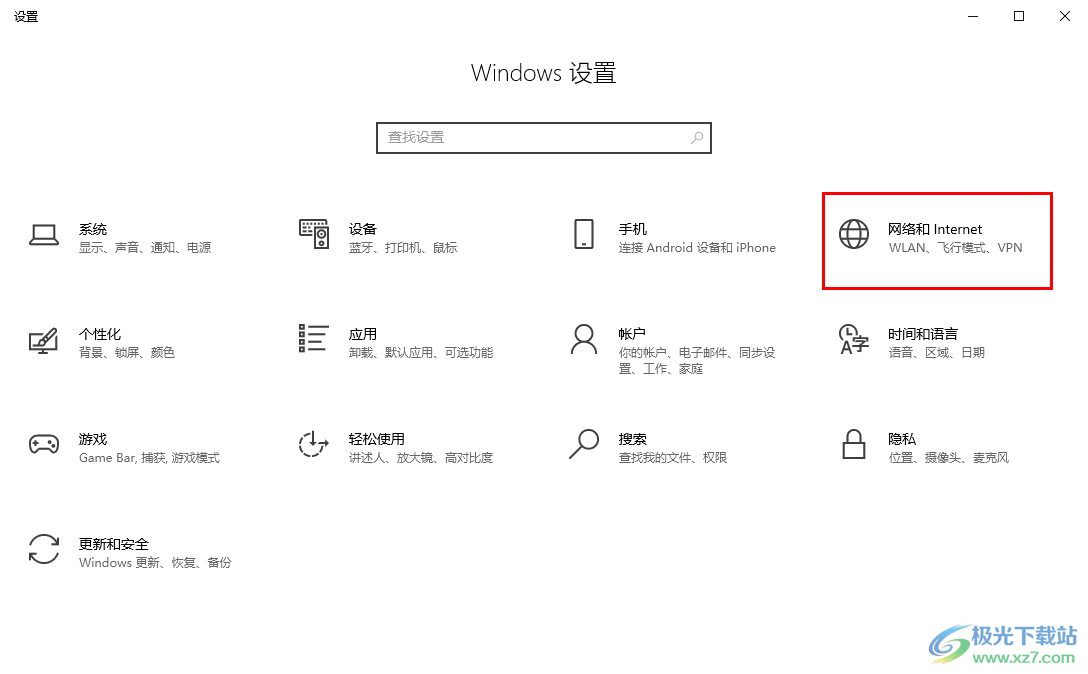
3.这时,我们需要在页面的左侧位置找到【代理】这个选项,将其点击打开,在右侧的位置找到【自动检测设置】,如果该功能是开启的,那么我们需要将其关闭。
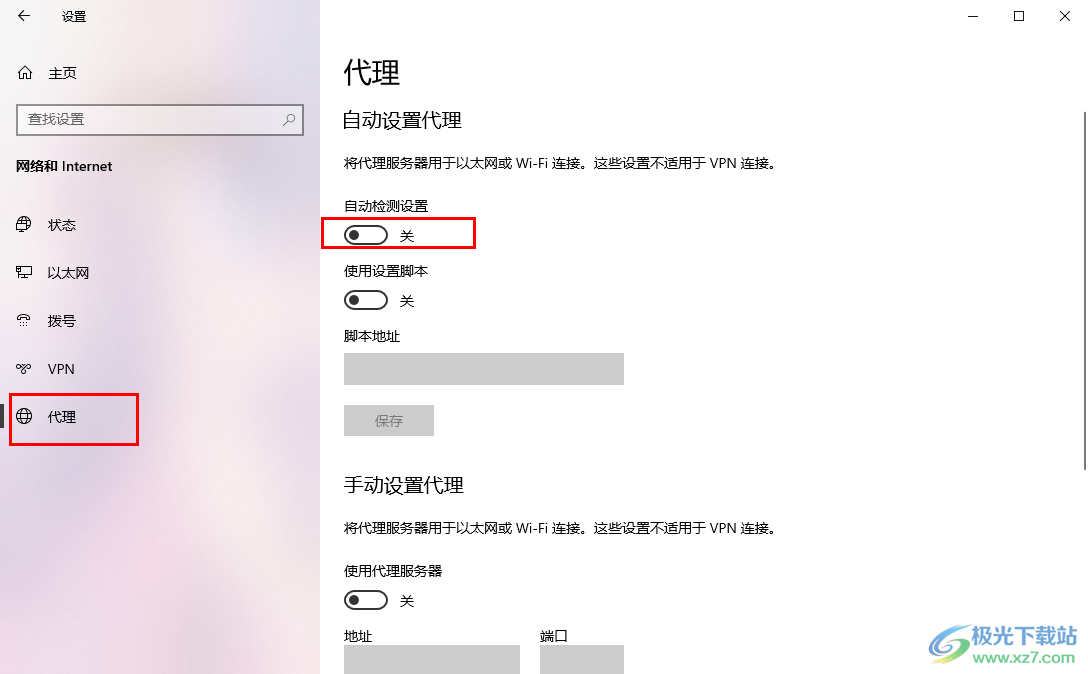
4.此外,如果以上的问题没有被姐姐,那么我们可以返回到设置窗口,选择【应用】选项点击打开。
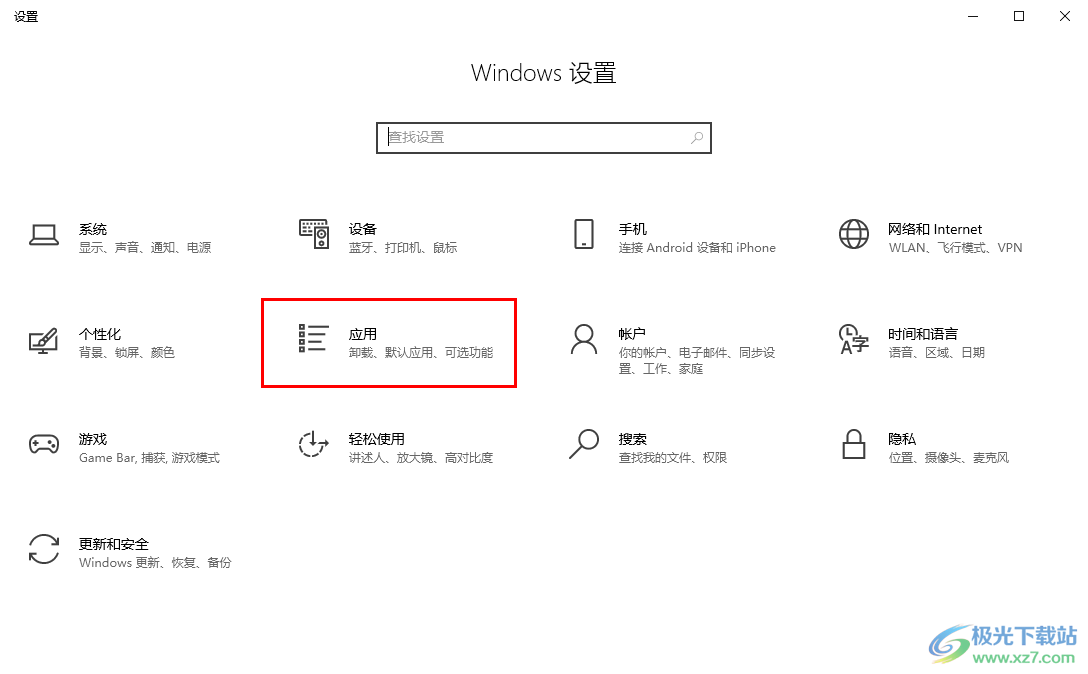
5.进入到页面之后,在页面的左侧位置点击【启动】选项,然后滑动右侧页面找到启动的浏览器,将浏览器对应的按钮点击取消即可。
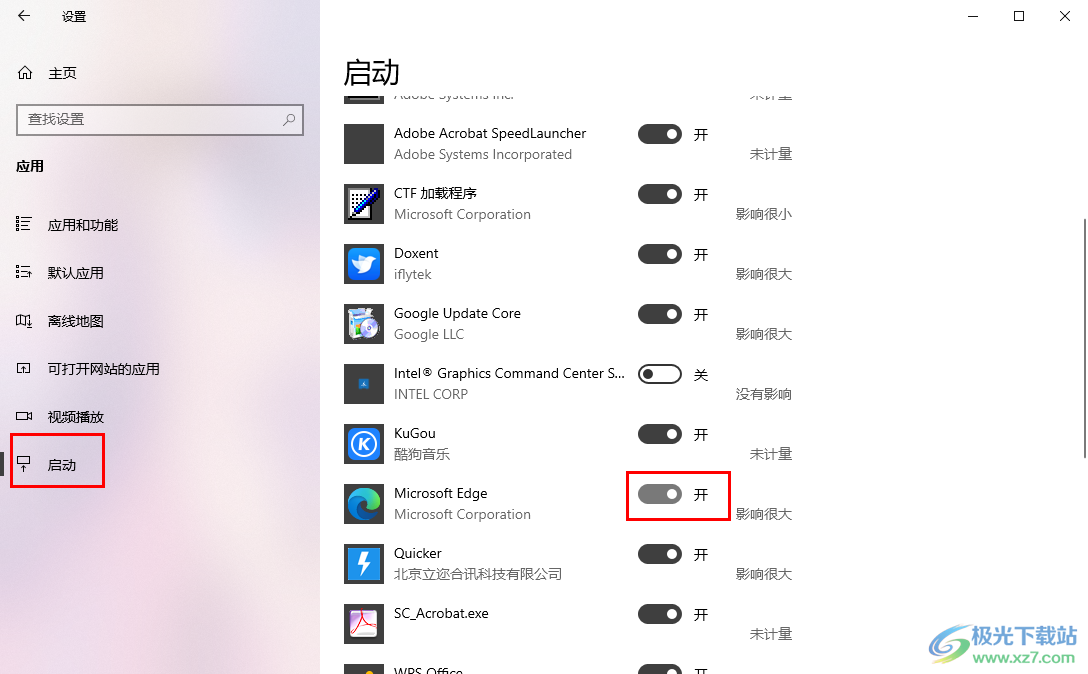
以上就是关于如何使用win10电脑解决一开机就自动弹出浏览器的具体操作方法,很多小伙伴都有遇到过这样的问题,那么就可以按照以上的方法教程进行简单的操作一下来解决就好了,感兴趣的话可以操作试试。

大小:4.00 GB版本:64位单语言版环境:Win10
- 进入下载
相关推荐
相关下载
热门阅览
- 1百度网盘分享密码暴力破解方法,怎么破解百度网盘加密链接
- 2keyshot6破解安装步骤-keyshot6破解安装教程
- 3apktool手机版使用教程-apktool使用方法
- 4mac版steam怎么设置中文 steam mac版设置中文教程
- 5抖音推荐怎么设置页面?抖音推荐界面重新设置教程
- 6电脑怎么开启VT 如何开启VT的详细教程!
- 7掌上英雄联盟怎么注销账号?掌上英雄联盟怎么退出登录
- 8rar文件怎么打开?如何打开rar格式文件
- 9掌上wegame怎么查别人战绩?掌上wegame怎么看别人英雄联盟战绩
- 10qq邮箱格式怎么写?qq邮箱格式是什么样的以及注册英文邮箱的方法
- 11怎么安装会声会影x7?会声会影x7安装教程
- 12Word文档中轻松实现两行对齐?word文档两行文字怎么对齐?
网友评论